基本の”き”である記事をまとめました。
 Adobe
Adobe 【時短!】ドラッグ&ドロップで簡単登録【参考動画】
イラストレーターのスウォッチやグラフィックスタイルはドラッグ&ドロップでも登録できます。代表的なCCライブラリ、グラフィックスタイル、シンボル、スウォッチ、ブラシパネルへの5種類の登録方法を動画で紹介。
 Adobe
Adobe 【図解】イラレが暗いので以前の明るさに戻したい!【写真で解説】
イラレの画面が暗くなったので、明るくしたいと思います。バージョンを上げたりCCにした途端暗くなってるって方もいるかと思いますので、サクッと元に戻しましょう、的な備忘録。
 Adobe
Adobe 【イラレ】ただの丸も線もイイ感じに!ブラシライブラリの「アート_インク編」【便利一覧表】
ブラシ定義のブラシライブラリから種類を変えるだけで、ただの丸や線がいい感じにそれっぽくなります。単調な線に変化をつけたい時など、活用しない手はないです!
 Adobe
Adobe 【図解】可変線幅プロファイル全6種類比較【早見表】
可変線幅プロファイルは全6種類あり、線が設定されたオブジェクトを選択後設定できます。デフォルトの均等からどう変化するのか四角、丸、線で比較しました。
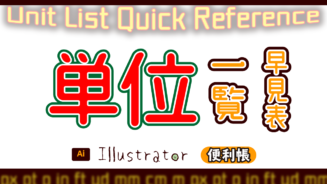 Adobe
Adobe Illustratorの単位一覧表|イラレ便利帳
イラレの環境設定で設定できる単位が、知らぬ間に増えてたのでサクっと備忘録。1mmと直接入力した際に対しての表示例とともに表にまとめた。
 Adobe
Adobe イラレの単位設定はどうするのが正解?【おすすめ環境設定】
イラレで制作時、単位についてなぜ迷うのか?というと、製作物の完成系によって異なり、大きく「印刷の場合」と「webの場合」の二つに分かれるから。それぞれのおすすめ単位設定備忘録。
 Adobe
Adobe 【角丸】最初から角が丸い四角を作りたい【角丸長方形ツール】
以前、イラストレーターで長方形を作成してから角丸にする方法をやりましたが、今回は、最初から角の丸い四角(長方形)を作成する方法です。最初から角丸にしたいと決まっているなら角丸長方形ツールを使いましょう。
 Adobe
Adobe 消えた?ツールがない!イラレのツール一覧表(画像付き)
イラストレーター2021ではツールの表示を「基本」と「詳細」で表示切り替えが出来ます。以前のバージョンで使っていたツールが見当たらない!存在しない!消えた!?と思ったら「詳細」の項目に隠れているかも?基本・詳細それぞれを画像一覧化しました。
 Adobe
Adobe 【イラレ】グラデーションとドロップシャドウでそれっぽく!【影付け】
前回作成した淡々と佇むそっけないたまごに息を吹き込もう。単色でも良いけれど、せっかくなので今回はグラデーションやドロップシャドウを使ってます。グラデと影をつけるだけでグンとそれっぽくなるイラレマジック。
 Adobe
Adobe 【初心者用】「卵」と「しずく(水滴)」をイラレでサクッと作成【図解で解説】
卵が先か、ニワトリが先か…という永遠の問いには未だ答えは出ておりませんが、卵が先かしずくが先か…、これには解がありそうです。イラレでは卵をつくれば雫は一発で出来ちゃいます。
 Adobe
Adobe 【超簡単】星の角を丸くする2パターン【イラレ図解解説】
スターツールで作成した星の角を、①線の先端のみ角丸②星全体を角丸、こちらの2パターンで角を丸くしました。至ってシンプル。至って簡単。
